Python小游戏——打砖块
打砖块游戏项目介绍及实现
项目介绍
打砖块游戏是一款经典的街机游戏,通过控制挡板来反弹小球打碎屏幕上的砖块。该项目使用Python语言和Pygame库进行实现,旨在帮助初学者理解游戏开发的基本概念和实践。
环境配置
在开始实现打砖块游戏之前,需要进行必要的环境配置:
安装Python(推荐使用Python 3.6及以上版本)。
安装Pygame库。可以通过以下指令在命令行或Pycharm终端中安装:
pip install pygame
配置开发环境,推荐使用Pycharm或VSCode进行代码编写和调试。
代码设计思路
整个打砖块游戏分为以下几个部分来设计:
初始化Pygame和屏幕设置: 初始化Pygame库,设置游戏窗口的大小和标题。
定义颜色和游戏元素: 定义游戏中使用的颜色,设置砖块、挡板和小球的属性。
创建砖块: 使用双重循环生成多行多列的砖块,并根据行号设置不同颜色。
游戏主循环: 包含游戏逻辑处理、用户输入处理和屏幕刷新,保证游戏持续运行。
碰撞检测: 实现小球与墙壁、挡板和砖块的碰撞检测逻辑,并作出相应反应。
代码设计详细过程
1、初始化部分
import pygame
import random
# 初始化Pygame
pygame.init()
# 设置屏幕尺寸
SCREEN_WIDTH = 800
SCREEN_HEIGHT = 600
screen = pygame.display.set_mode((SCREEN_WIDTH, SCREEN_HEIGHT))
pygame.display.set_caption("Breakout Game")
2、定义颜色和游戏元素
# 颜色定义
WHITE = (255, 255, 255)
BLACK = (0, 0, 0)
RED = (255, 0, 0)
GREEN = (0, 255, 0)
BLUE = (0, 0, 255)
YELLOW = (255, 255, 0)
# 砖块设置
BRICK_WIDTH = 75
BRICK_HEIGHT = 20
BRICK_PADDING = 10
BRICK_ROWS = 6
BRICK_COLUMNS = 10
# 挡板设置
PADDLE_WIDTH = 100
PADDLE_HEIGHT = 10
PADDLE_SPEED = 6
# 小球设置
BALL_RADIUS = 10
BALL_SPEED = 3
3、创建砖块
bricks = []
for row in range(BRICK_ROWS):
for col in range(BRICK_COLUMNS):
brick_x = col * (BRICK_WIDTH + BRICK_PADDING) + BRICK_PADDING
brick_y = row * (BRICK_HEIGHT + BRICK_PADDING) + BRICK_PADDING
if row < 2:
color = RED
elif row < 4:
color = YELLOW
elif row < 6:
color = GREEN
else:
color = BLUE
brick_rect = pygame.Rect(brick_x, brick_y, BRICK_WIDTH, BRICK_HEIGHT) bricks.append((brick_rect, color))
4、游戏主循环
# 初始化挡板和小球
paddle = pygame.Rect((SCREEN_WIDTH - PADDLE_WIDTH) // 2, SCREEN_HEIGHT - PADDLE_HEIGHT - 10, PADDLE_WIDTH, PADDLE_HEIGHT)
ball = pygame.Rect(SCREEN_WIDTH // 2, SCREEN_HEIGHT // 2, BALL_RADIUS * 2, BALL_RADIUS * 2)
ball_dx = BALL_SPEED * random.choice([-1, 1])
ball_dy = BALL_SPEED * random.choice([-1, 1])
running = True
clock = pygame.time.Clock()
while running:
for event in pygame.event.get():
if event.type == pygame.QUIT:
running = False
# 挡板移动
keys = pygame.key.get_pressed()
if keys[pygame.K_LEFT] and paddle.left > 0:
paddle.left -= PADDLE_SPEED
if keys[pygame.K_RIGHT] and paddle.right < SCREEN_WIDTH:
paddle.right += PADDLE_SPEED
# 小球移动
ball.x += ball_dx
ball.y += ball_dy
# 小球与墙壁碰撞检测
if ball.left <= 0 or ball.right >= SCREEN_WIDTH:
ball_dx = -ball_dx
if ball.top <= 0:
ball_dy = -ball_dy
if ball.colliderect(paddle):
ball_dy = -ball_dy
# 小球与砖块碰撞检测
for brick in bricks[:]:
if ball.colliderect(brick[0]):
bricks.remove(brick)
ball_dy = -ball_dy
break
# 小球出界检测
if ball.bottom >= SCREEN_HEIGHT:
running = False
# 绘制游戏元素
screen.fill(BLACK)
pygame.draw.rect(screen, WHITE, paddle)
pygame.draw.ellipse(screen, WHITE, ball)
for brick in bricks:
pygame.draw.rect(screen, brick[1], brick[0])
pygame.display.flip()
clock.tick(60)
pygame.quit()
难点分析
碰撞检测: 处理小球与砖块的碰撞检测是该项目的难点之一。需要考虑小球与砖块的不同碰撞方向,并正确反弹小球。
游戏主循环: 在游戏主循环中,既要处理用户输入,又要更新游戏状态,还要刷新屏幕显示,确保游戏流畅运行。
源代码
import pygame
import random
# 初始化Pygame
pygame.init()
# 屏幕尺寸
SCREEN_WIDTH = 800
SCREEN_HEIGHT = 600
screen = pygame.display.set_mode((SCREEN_WIDTH, SCREEN_HEIGHT))
pygame.display.set_caption("Breakout Game")
# 颜色定义
WHITE = (255, 255, 255)
BLACK = (0, 0, 0)
RED = (255, 0, 0)
GREEN = (0, 255, 0)
BLUE = (0, 0, 255)
YELLOW = (255, 255, 0)
# 砖块设置
BRICK_WIDTH = 75
BRICK_HEIGHT = 20
BRICK_PADDING = 10
BRICK_ROWS = 6
BRICK_COLUMNS = 10
# 挡板设置
PADDLE_WIDTH = 100
PADDLE_HEIGHT = 10
PADDLE_SPEED = 6
# 小球设置
BALL_RADIUS = 10
BALL_SPEED = 3 # 降低速度
# 创建砖块
bricks = []
for row in range(BRICK_ROWS):
for col in range(BRICK_COLUMNS):
brick_x = col * (BRICK_WIDTH + BRICK_PADDING) + BRICK_PADDING
brick_y = row * (BRICK_HEIGHT + BRICK_PADDING) + BRICK_PADDING
if row < 2:
color = RED
elif row < 4:
color = YELLOW
elif row < 6:
color = GREEN
else:
color = BLUE
brick_rect = pygame.Rect(brick_x, brick_y, BRICK_WIDTH, BRICK_HEIGHT)
bricks.append((brick_rect, color))
# 挡板
paddle = pygame.Rect((SCREEN_WIDTH - PADDLE_WIDTH) // 2, SCREEN_HEIGHT - PADDLE_HEIGHT - 10, PADDLE_WIDTH, PADDLE_HEIGHT)
# 小球
ball = pygame.Rect(SCREEN_WIDTH // 2, SCREEN_HEIGHT // 2, BALL_RADIUS * 2, BALL_RADIUS * 2)
ball_dx = BALL_SPEED * random.choice([-1, 1])
ball_dy = BALL_SPEED * random.choice([-1, 1])
# 游戏循环
running = True
clock = pygame.time.Clock()
while running:
for event in pygame.event.get():
if event.type == pygame.QUIT:
running = False
# 挡板移动
keys = pygame.key.get_pressed()
if keys[pygame.K_LEFT] and paddle.left > 0:
paddle.left -= PADDLE_SPEED
if keys[pygame.K_RIGHT] and paddle.right < SCREEN_WIDTH:
paddle.right += PADDLE_SPEED
# 小球移动
ball.x += ball_dx
ball.y += ball_dy
# 小球与墙壁碰撞检测
if ball.left <= 0 or ball.right >= SCREEN_WIDTH:
ball_dx = -ball_dx
if ball.top <= 0:
ball_dy = -ball_dy
if ball.colliderect(paddle):
ball_dy = -ball_dy
# 小球与砖块碰撞检测
for brick in bricks[:]:
if ball.colliderect(brick[0]):
bricks.remove(brick)
ball_dy = -ball_dy
break
# 小球出界检测
if ball.bottom >= SCREEN_HEIGHT:
running = False
# 绘制游戏元素
screen.fill(BLACK)
pygame.draw.rect(screen, WHITE, paddle)
pygame.draw.ellipse(screen, WHITE, ball)
for brick in bricks:
pygame.draw.rect(screen, brick[1], brick[0])
pygame.display.flip()
clock.tick(60)
pygame.quit()
代码效果
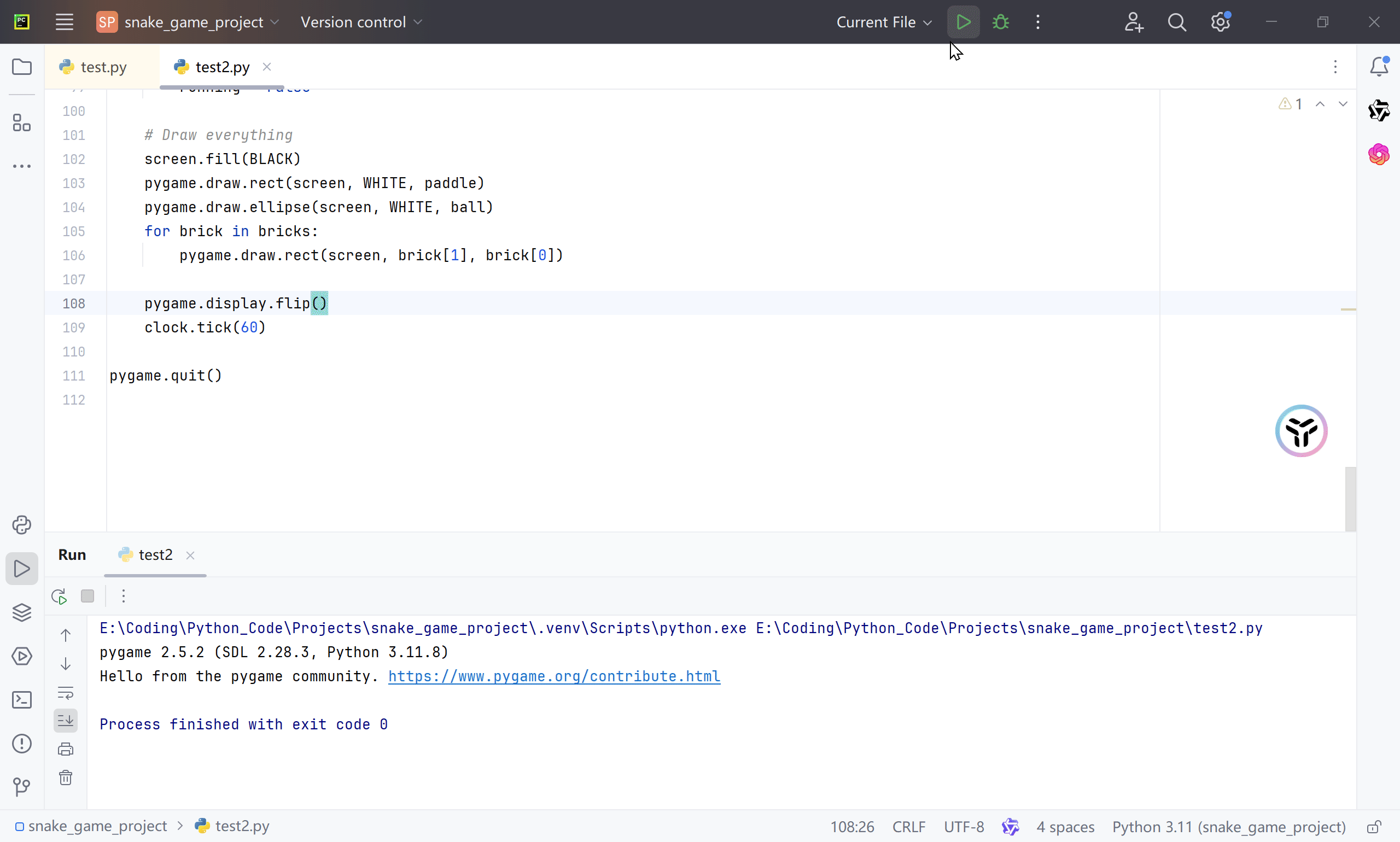
项目介绍
打砖块游戏是一款经典的街机游戏,通过控制挡板来反弹小球打碎屏幕上的砖块。该项目使用Python语言和Pygame库进行实现,旨在帮助初学者理解游戏开发的基本概念和实践。
环境配置
在开始实现打砖块游戏之前,需要进行必要的环境配置:
安装Python(推荐使用Python 3.6及以上版本)。
安装Pygame库。可以通过以下指令在命令行或Pycharm终端中安装:
pip install pygame
配置开发环境,推荐使用Pycharm或VSCode进行代码编写和调试。
代码设计思路
整个打砖块游戏分为以下几个部分来设计:
初始化Pygame和屏幕设置: 初始化Pygame库,设置游戏窗口的大小和标题。
定义颜色和游戏元素: 定义游戏中使用的颜色,设置砖块、挡板和小球的属性。
创建砖块: 使用双重循环生成多行多列的砖块,并根据行号设置不同颜色。
游戏主循环: 包含游戏逻辑处理、用户输入处理和屏幕刷新,保证游戏持续运行。
碰撞检测: 实现小球与墙壁、挡板和砖块的碰撞检测逻辑,并作出相应反应。
代码设计详细过程
1、初始化部分
import pygame
import random
# 初始化Pygame
pygame.init()
# 设置屏幕尺寸
SCREEN_WIDTH = 800
SCREEN_HEIGHT = 600
screen = pygame.display.set_mode((SCREEN_WIDTH, SCREEN_HEIGHT))
pygame.display.set_caption("Breakout Game")
2、定义颜色和游戏元素
# 颜色定义
WHITE = (255, 255, 255)
BLACK = (0, 0, 0)
RED = (255, 0, 0)
GREEN = (0, 255, 0)
BLUE = (0, 0, 255)
YELLOW = (255, 255, 0)
# 砖块设置
BRICK_WIDTH = 75
BRICK_HEIGHT = 20
BRICK_PADDING = 10
BRICK_ROWS = 6
BRICK_COLUMNS = 10
# 挡板设置
PADDLE_WIDTH = 100
PADDLE_HEIGHT = 10
PADDLE_SPEED = 6
# 小球设置
BALL_RADIUS = 10
BALL_SPEED = 3
3、创建砖块
bricks = []
for row in range(BRICK_ROWS):
for col in range(BRICK_COLUMNS):
brick_x = col * (BRICK_WIDTH + BRICK_PADDING) + BRICK_PADDING
brick_y = row * (BRICK_HEIGHT + BRICK_PADDING) + BRICK_PADDING
if row < 2:
color = RED
elif row < 4:
color = YELLOW
elif row < 6:
color = GREEN
else:
color = BLUE
brick_rect = pygame.Rect(brick_x, brick_y, BRICK_WIDTH, BRICK_HEIGHT) bricks.append((brick_rect, color))
4、游戏主循环
# 初始化挡板和小球
paddle = pygame.Rect((SCREEN_WIDTH - PADDLE_WIDTH) // 2, SCREEN_HEIGHT - PADDLE_HEIGHT - 10, PADDLE_WIDTH, PADDLE_HEIGHT)
ball = pygame.Rect(SCREEN_WIDTH // 2, SCREEN_HEIGHT // 2, BALL_RADIUS * 2, BALL_RADIUS * 2)
ball_dx = BALL_SPEED * random.choice([-1, 1])
ball_dy = BALL_SPEED * random.choice([-1, 1])
running = True
clock = pygame.time.Clock()
while running:
for event in pygame.event.get():
if event.type == pygame.QUIT:
running = False
# 挡板移动
keys = pygame.key.get_pressed()
if keys[pygame.K_LEFT] and paddle.left > 0:
paddle.left -= PADDLE_SPEED
if keys[pygame.K_RIGHT] and paddle.right < SCREEN_WIDTH:
paddle.right += PADDLE_SPEED
# 小球移动
ball.x += ball_dx
ball.y += ball_dy
# 小球与墙壁碰撞检测
if ball.left <= 0 or ball.right >= SCREEN_WIDTH:
ball_dx = -ball_dx
if ball.top <= 0:
ball_dy = -ball_dy
if ball.colliderect(paddle):
ball_dy = -ball_dy
# 小球与砖块碰撞检测
for brick in bricks[:]:
if ball.colliderect(brick[0]):
bricks.remove(brick)
ball_dy = -ball_dy
break
# 小球出界检测
if ball.bottom >= SCREEN_HEIGHT:
running = False
# 绘制游戏元素
screen.fill(BLACK)
pygame.draw.rect(screen, WHITE, paddle)
pygame.draw.ellipse(screen, WHITE, ball)
for brick in bricks:
pygame.draw.rect(screen, brick[1], brick[0])
pygame.display.flip()
clock.tick(60)
pygame.quit()
难点分析
碰撞检测: 处理小球与砖块的碰撞检测是该项目的难点之一。需要考虑小球与砖块的不同碰撞方向,并正确反弹小球。
游戏主循环: 在游戏主循环中,既要处理用户输入,又要更新游戏状态,还要刷新屏幕显示,确保游戏流畅运行。
源代码
import pygame
import random
# 初始化Pygame
pygame.init()
# 屏幕尺寸
SCREEN_WIDTH = 800
SCREEN_HEIGHT = 600
screen = pygame.display.set_mode((SCREEN_WIDTH, SCREEN_HEIGHT))
pygame.display.set_caption("Breakout Game")
# 颜色定义
WHITE = (255, 255, 255)
BLACK = (0, 0, 0)
RED = (255, 0, 0)
GREEN = (0, 255, 0)
BLUE = (0, 0, 255)
YELLOW = (255, 255, 0)
# 砖块设置
BRICK_WIDTH = 75
BRICK_HEIGHT = 20
BRICK_PADDING = 10
BRICK_ROWS = 6
BRICK_COLUMNS = 10
# 挡板设置
PADDLE_WIDTH = 100
PADDLE_HEIGHT = 10
PADDLE_SPEED = 6
# 小球设置
BALL_RADIUS = 10
BALL_SPEED = 3 # 降低速度
# 创建砖块
bricks = []
for row in range(BRICK_ROWS):
for col in range(BRICK_COLUMNS):
brick_x = col * (BRICK_WIDTH + BRICK_PADDING) + BRICK_PADDING
brick_y = row * (BRICK_HEIGHT + BRICK_PADDING) + BRICK_PADDING
if row < 2:
color = RED
elif row < 4:
color = YELLOW
elif row < 6:
color = GREEN
else:
color = BLUE
brick_rect = pygame.Rect(brick_x, brick_y, BRICK_WIDTH, BRICK_HEIGHT)
bricks.append((brick_rect, color))
# 挡板
paddle = pygame.Rect((SCREEN_WIDTH - PADDLE_WIDTH) // 2, SCREEN_HEIGHT - PADDLE_HEIGHT - 10, PADDLE_WIDTH, PADDLE_HEIGHT)
# 小球
ball = pygame.Rect(SCREEN_WIDTH // 2, SCREEN_HEIGHT // 2, BALL_RADIUS * 2, BALL_RADIUS * 2)
ball_dx = BALL_SPEED * random.choice([-1, 1])
ball_dy = BALL_SPEED * random.choice([-1, 1])
# 游戏循环
running = True
clock = pygame.time.Clock()
while running:
for event in pygame.event.get():
if event.type == pygame.QUIT:
running = False
# 挡板移动
keys = pygame.key.get_pressed()
if keys[pygame.K_LEFT] and paddle.left > 0:
paddle.left -= PADDLE_SPEED
if keys[pygame.K_RIGHT] and paddle.right < SCREEN_WIDTH:
paddle.right += PADDLE_SPEED
# 小球移动
ball.x += ball_dx
ball.y += ball_dy
# 小球与墙壁碰撞检测
if ball.left <= 0 or ball.right >= SCREEN_WIDTH:
ball_dx = -ball_dx
if ball.top <= 0:
ball_dy = -ball_dy
if ball.colliderect(paddle):
ball_dy = -ball_dy
# 小球与砖块碰撞检测
for brick in bricks[:]:
if ball.colliderect(brick[0]):
bricks.remove(brick)
ball_dy = -ball_dy
break
# 小球出界检测
if ball.bottom >= SCREEN_HEIGHT:
running = False
# 绘制游戏元素
screen.fill(BLACK)
pygame.draw.rect(screen, WHITE, paddle)
pygame.draw.ellipse(screen, WHITE, ball)
for brick in bricks:
pygame.draw.rect(screen, brick[1], brick[0])
pygame.display.flip()
clock.tick(60)
pygame.quit()
代码效果
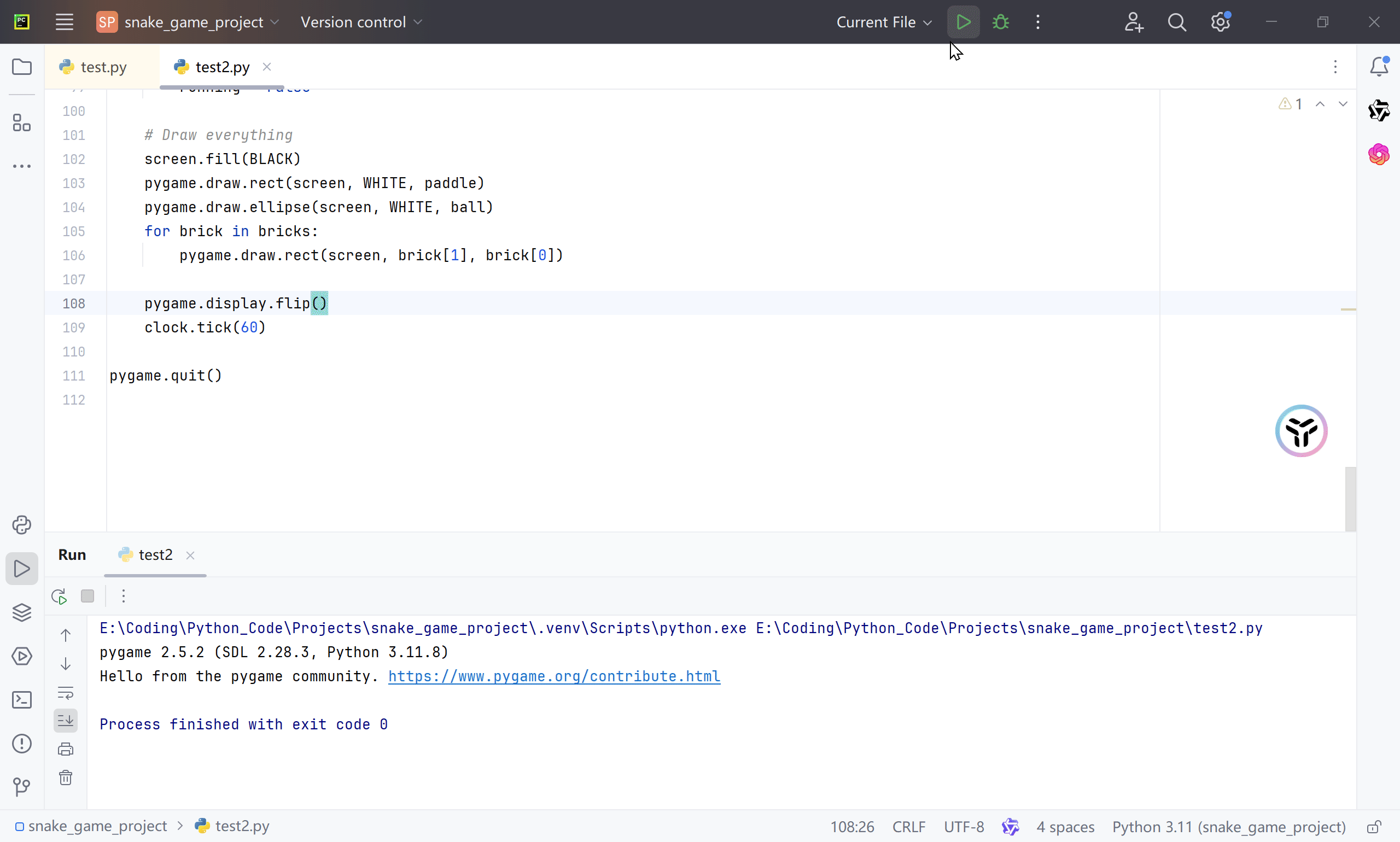
版权声明:本文为博主原创文章,遵循 CC 4.0 BY-SA 版权协议,转载请附上原文出处链接和本声明。
原文链接:https://blog.csdn.net/m0_74120525/article/details/139197451本站大部分文章、数据、图片均来自互联网,一切版权均归源网站或源作者所有。
如果侵犯了您的权益请来信告知我们删除。邮箱:1451803763@qq.com


